win7 0x0000011b共享打印机无法连接怎么办 0x0000011b解决共享打印机win7教程
更新时间:2023-09-22 14:19:01作者:jhuang
在使用win7 64位系统时,有时会遇到无法连接打印机且显示错误代码0x0000011b的问题,这个错误代码意味着系统无法正确识别打印机或者无法与其建立有效的连接。当遇到win7 0x0000011b共享打印机无法连接怎么办呢?在本文中,我们将介绍0x0000011b解决共享打印机win7教程,帮助大家顺利解决这一困扰。
解决方法:
1、点击开始--运行,输入regedit,确定。
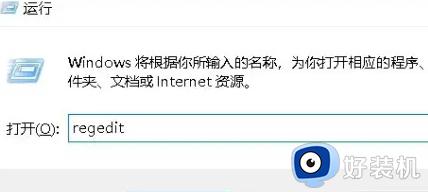
2、进入新界面后,依次点击左侧的"HKEY_LOCAL_MACHINESYSTEMCurrentControlSetControlPrint"。
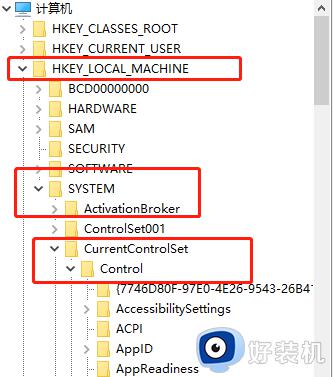
3、右击右侧空白处,选择"新建"一个"DWORD (32位)值",将其命名为"RpcAuthnLevelPrivacyEnabled"后双击打开,在窗口中将"数值数据"改为"0",点击确定保存即可,随后将电脑重新启动即可解决问题。
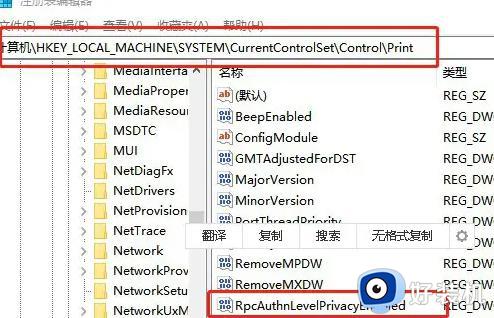
以上就是解决Win7无法连接打印机0x0000011b问题的全部内容,有需要的用户可以按照以上步骤进行操作,希望能够对大家有所帮助。
win7 0x0000011b共享打印机无法连接怎么办 0x0000011b解决共享打印机win7教程相关教程
- 0x0000011b共享打印机无法连接win7的解决教程
- 如何解决Win7连接共享打印机提示0x0000011b Win7连接共享打印机提示0x0000011b的解决方法
- win7打印机共享报错0x0000011b怎么办 win7系统连接共享打印机0x0000011b如何处理
- win7连接共享打印机错误0x0000011b提示怎么解决
- windows7 0x0000011b共享打印机无法连接怎么回事 win7连接共享打印机报错0x0000011b如何处理
- win7出现0x0000011b共享打印机无法连接怎么处理
- 错误0x0000011b打印机共享win7怎么办 win7共享打印机错误代码0x0000011b如何解决
- win7打印机共享提示0x0000011b错误代码怎么解决
- win7 无法连接到打印机0x0000011b怎么办 win7网络共享打印机连接失败代码0x0000011b如何解决
- win70x0000011b共享打印机无法连接如何解决
- win7访问win10共享文件没有权限怎么回事 win7访问不了win10的共享文件夹无权限如何处理
- win7发现不了局域网内打印机怎么办 win7搜索不到局域网打印机如何解决
- win7访问win10打印机出现禁用当前帐号如何处理
- win7发送到桌面不见了怎么回事 win7右键没有发送到桌面快捷方式如何解决
- win7电脑怎么用安全模式恢复出厂设置 win7安全模式下恢复出厂设置的方法
- win7电脑怎么用数据线连接手机网络 win7电脑数据线连接手机上网如何操作
win7教程推荐
- 1 win7每次重启都自动还原怎么办 win7电脑每次开机都自动还原解决方法
- 2 win7重置网络的步骤 win7怎么重置电脑网络
- 3 win7没有1920x1080分辨率怎么添加 win7屏幕分辨率没有1920x1080处理方法
- 4 win7无法验证此设备所需的驱动程序的数字签名处理方法
- 5 win7设置自动开机脚本教程 win7电脑怎么设置每天自动开机脚本
- 6 win7系统设置存储在哪里 win7系统怎么设置存储路径
- 7 win7系统迁移到固态硬盘后无法启动怎么解决
- 8 win7电脑共享打印机后不能打印怎么回事 win7打印机已共享但无法打印如何解决
- 9 win7系统摄像头无法捕捉画面怎么办 win7摄像头停止捕捉画面解决方法
- 10 win7电脑的打印机删除了还是在怎么回事 win7系统删除打印机后刷新又出现如何解决
